Как проверить, что устройство Chromebook отозвано
Summary: Действия по проверке отзыва устройства Chromebook.
This article applies to
This article does not apply to
This article is not tied to any specific product.
Not all product versions are identified in this article.
Symptoms
Нет информации о признаках неисправности.
Cause
Нет информации о причине.
Resolution
Отозванное устройство Chromebook
Следующие действия помогут определить, было ли ваше устройство Chromebook отозвано.
- Включите систему. На экране входа в систему, нажмите на часы в правом нижнем углу, и вы увидите значок Wi-Fi (рис. 1).
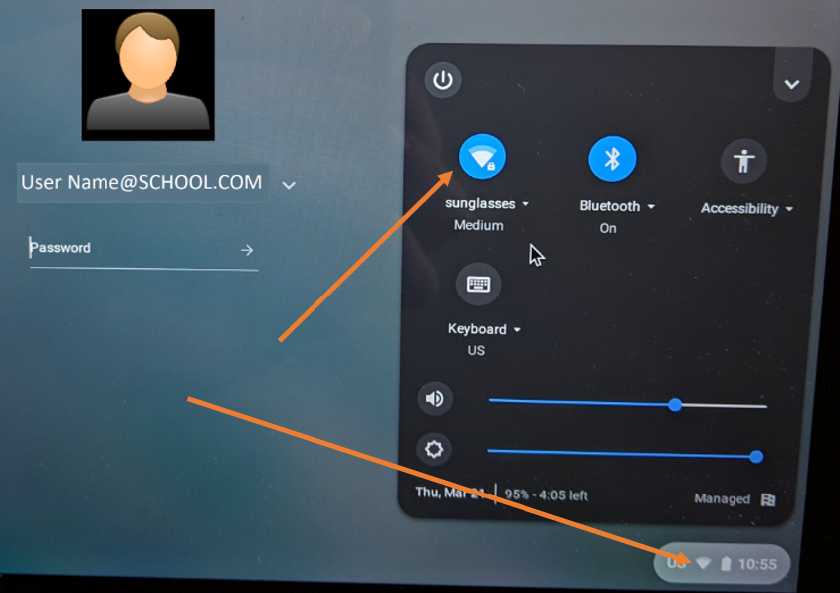
Рис. 1.
- После этого будут отображаться доступные сети. Выберите одну из них и подключитесь (рис. 2).
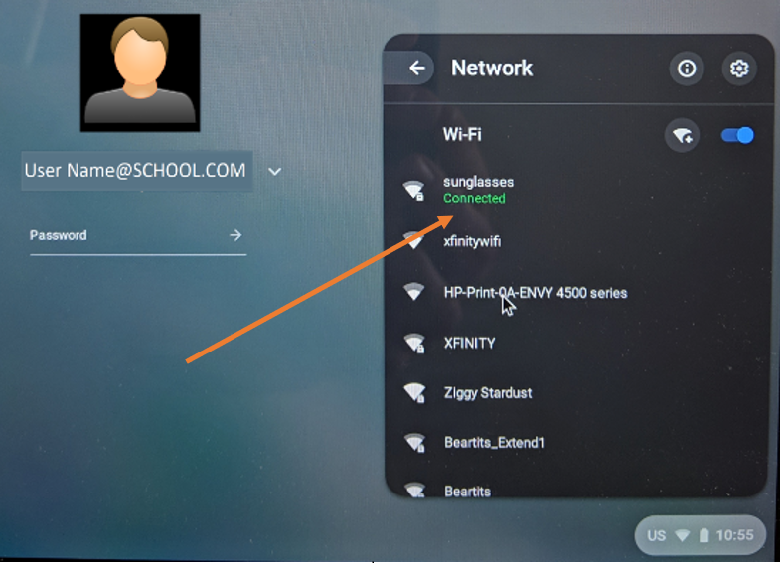
Рис. 2.
- Это даст устройству Chromebook возможность получить обновление от консоли администрирования Google для отзыва.
- Затем проверьте наличие параметра «Browse as Guest» (Рис. 3).
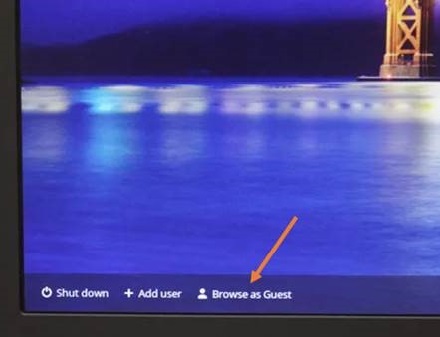
Рис. 3.
- Если параметр «Browse as Guest» отсутствует, система по-прежнему зарегистрирована. Вы можете немного подождать, чтобы проверить, изменится ли параметр. Если параметр «Browse as Guest» отсутствует, система все еще предоставляется/зарегистрирована.
- Если параметр «Browse as Guest» доступен, выберите этот параметр.
- После входа в Chrome OS откройте браузер.
- Введите следующее:
chrome://policy - Появится следующий экран (рис. 4).
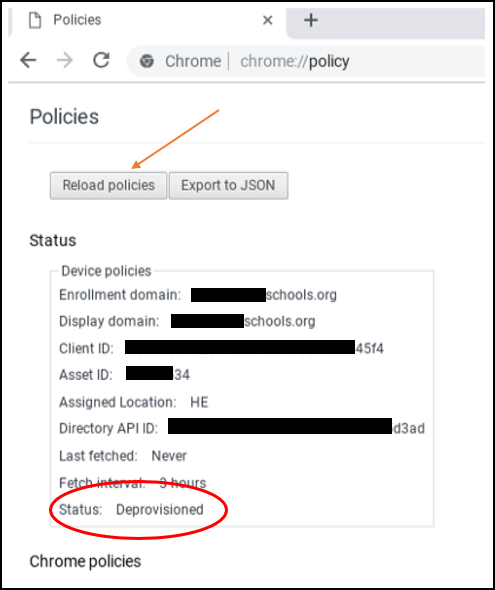
Рис. 4.
- Просмотрите состояние в нижней части списка. В нем должно отображаться значение «Deprovisioned». Google рекомендует нажать «Reload Policies», чтобы убедиться, что политики обновлены.
- Если отображается состояние «Deprovisioned», значит они обновлены.
Примечание. Даже после того, как состояние имеет значение «Deprovisioned», оно может показать, что оно находится в управлении (рис. 5). Это будет происходить до восстановления операционной системы.

Рис. 5.
После восстановления операционной системы можно вернуться к chrome://policy, должно отобразиться значение «No Policies Set» (рис. 6).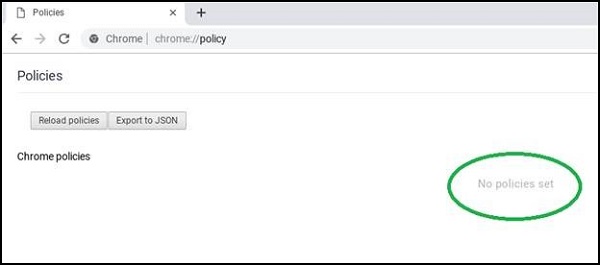
Рис. 6.
Affected Products
Chromebook, Chromebook 11, Chromebook 3100 2-in-1, ChromeBook 3100, Chromebook 3120 (End of Life), Chromebook 11 3180, Chromebook 11 3189, Chromebook 5190 2-in-1, Chromebook 5190, Chromebook 13 3380, Chromebook 7310, ChromeBook 3400
, Inspiron Chromebook 11 3181, Inspiron Chromebook 11 3181 2-in-1, Inspiron Chromebook 7486
...
Article Properties
Article Number: 000143518
Article Type: Solution
Last Modified: 14 Nov 2022
Version: 4
Find answers to your questions from other Dell users
Support Services
Check if your device is covered by Support Services.